Como Usar Controles de Dispositivos Android & Método Alternativo
Da comunicação à vida moderna melhor e mais segura, os celulares Android oferecem inúmeras possibilidades na ponta dos dedos. As opções são ainda mais amplas quando se trata de acesso e controles remotos.
O sistema operacional Android traz um prático painel de controle de dispositivos em celulares e tablets. Por exemplo, você pode encontrá-lo em dispositivos Pixel e Samsung.
Conheça os Controles de Dispositivos Android neste artigo. Se você deseja ter um painel de controle de casa inteligente Android ou controlar outros terminais remotamente, temos o que você precisa. Além disso, você encontrará um método alternativo abaixo.
Vamos nos aprofundar nisso!
- Parte 1 : O que são os Controles de Dispositivo do Android?
- Parte 2 : Onde está o Controle de Dispositivos no Android?
- Parte 3 : Como configurar os Controles de Dispositivo no Pixel
- Parte 4 : Como configurar os Controles de Dispositivo no Samsung
- Parte 5 : Tipos de dispositivos compatíveis com os Controles de Dispositivos Android
- Parte 6 : Extra: Outro método para controlar remotamente os dispositivos Android
- Parte 7 : Como desativar o Controle de Dispositivo
O que são os Controles de Dispositivo do Android?
O Controle de Dispositivos Android é um recurso que permite que os usuários acessem e controlem facilmente dispositivos smart home externos a partir de seus celulares e tablets Android. Ele é exibido como um painel na tela do celular que inclui tipos de dispositivos, widgets com informações de temperatura ou outros.

Onde está o Controle de Dispositivos no Android?
Onde o recurso Controles do Dispositivo pode ser encontrado em dispositivos Android?
Você pode simplesmente deslizar o dedo para baixo a partir da parte superior da tela para revelar o painel "Configurações Rápidas", onde poderá encontrar um bloco Controles de Dispositivos. Como alternativa, você pode manter pressionado o botão liga/desliga para iniciar um atalho na tela de bloqueio que mostra os dispositivos conectados.
Como configurar os Controles de Dispositivo no Pixel
Vamos usar o Pixel como exemplo.
Para os usuários do celular Google Pixel, acessar o Controle de Dispositivos é muito fácil.
- Passo 1.
- Instale o aplicativo Google Home no celular.
![]()
- Passo 2.
- Basta tocar no Google Home para abrir o aplicativo.
- Passo 3.
- Os dispositivos compatíveis serão adicionados automaticamente. Ou você pode localizar "Dispositivos" e depois "+ Criar Casa" para adicionar dispositivos.
![]()
- Passo 4.
- Adicione dispositivos aos "Favoritos". Eles também serão exibidos no painel inicial.
A partir daí, você pode escolher a ação que deseja, seja ligar ou desligar aparelhos, ajustar o brilho das lâmpadas, configurar o ar condicionado ou até mesmo assistir filmagem das câmeras em tempo real. Você pode até mesmo pausar qualquer vídeo ou música.
Como configurar os Controles de Dispositivo na Samsung
Os usuários dos celulares Samsung Galaxy com Android 10 ou posterior podem acessar a conveniente função Controle de Dispositivos. Para ativá-la, basta usar dois dedos para deslizar para baixo a partir da parte superior da tela e, em seguida, pressionar "Controle de Dispositivos" no menu Configurações Rápidas. Aqui você pode ver os dispositivos que estão conectados com Bluetooth (como a S Pen) e o SmartThings (um aplicativo adaptado ao sistema Samsung).
Se você tiver um celular Samsung e quiser usar o Controle de Dispositivos Android para gerenciar seus dispositivos smart home, siga estes passos:
- Passo 1.
- Instale o aplicativo SmartThings, que permite que você conecte e controle dispositivos inteligentes.
- Você pode instalar o aplicativo por meio do site oficial do Samsung SmartThings ou na Google Play.
- Passo 2.
- Abra o aplicativo SmartThings e toque em "Dispositivos".
- Toque em "+" no canto superior direito. Em seguida, você pode escolher os métodos para adicionar dispositivos, como escanear QR code, escanear dispositivos próximos, inserir o código de configuração ou selecionar na lista de dispositivos.
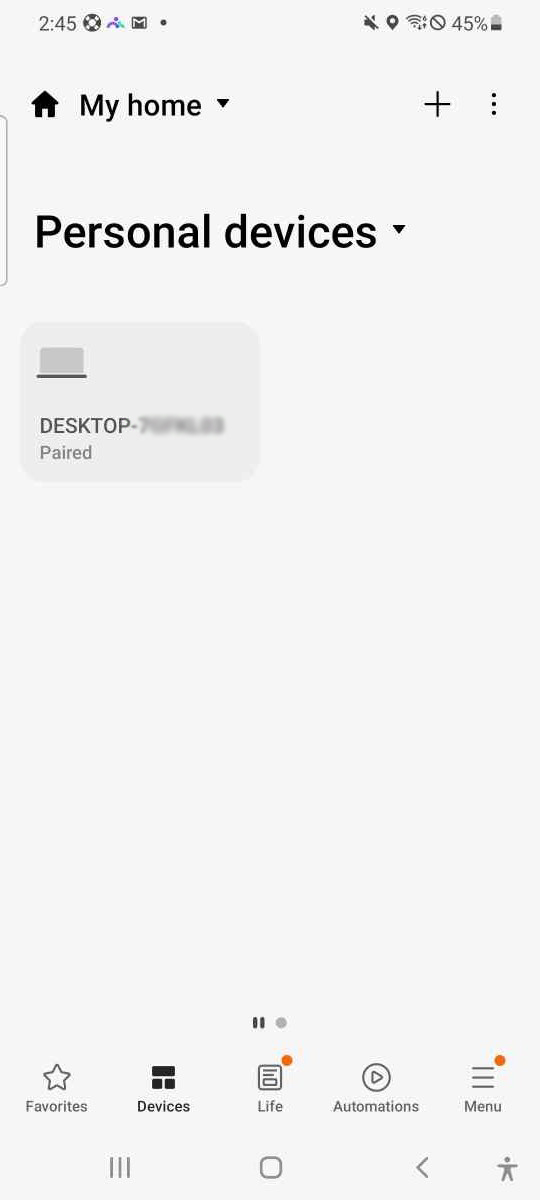
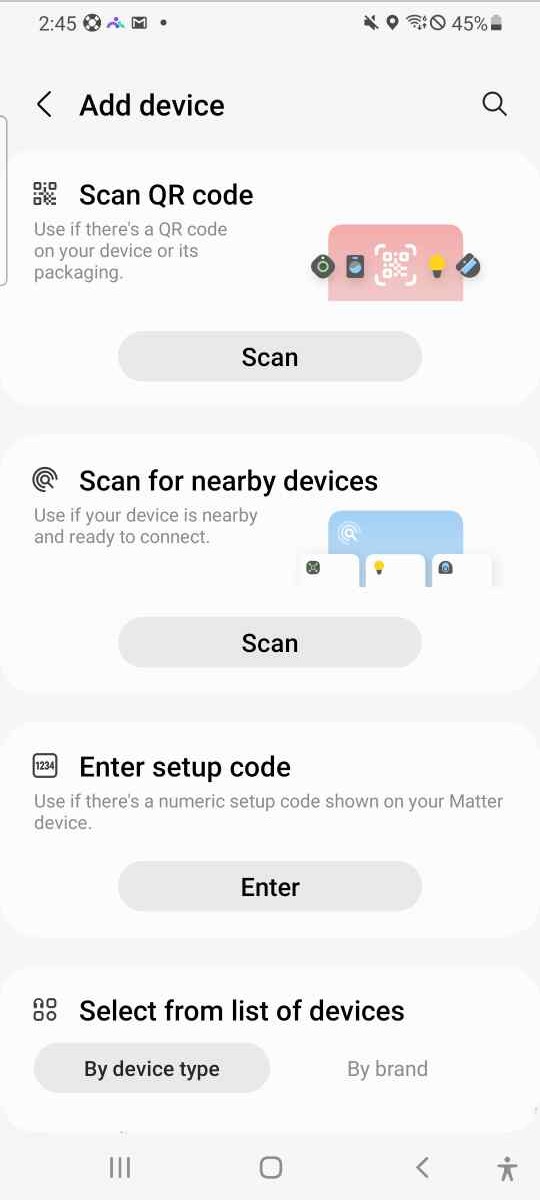
- Passo 3.
- Você pode acessar o SmartThings diretamente no painel de controle do dispositivo. Deslize a tela para baixo e toque em "Dispositivos". Você verá todos os dispositivos conectados ao SmartThings.
- Para gerenciar seus dispositivos inteligentes, basta clicar no widget exibido e você poderá acessar a página de configurações detalhadas.
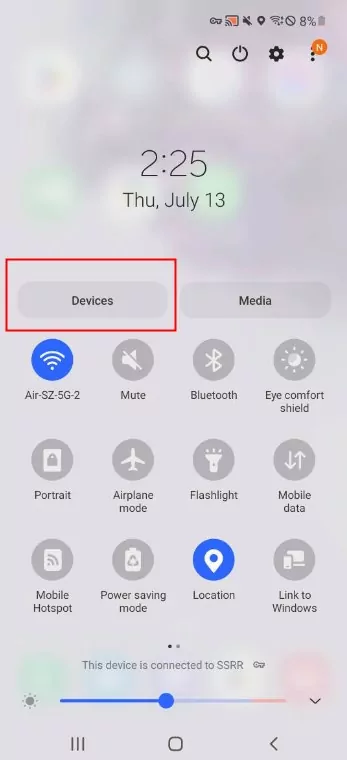
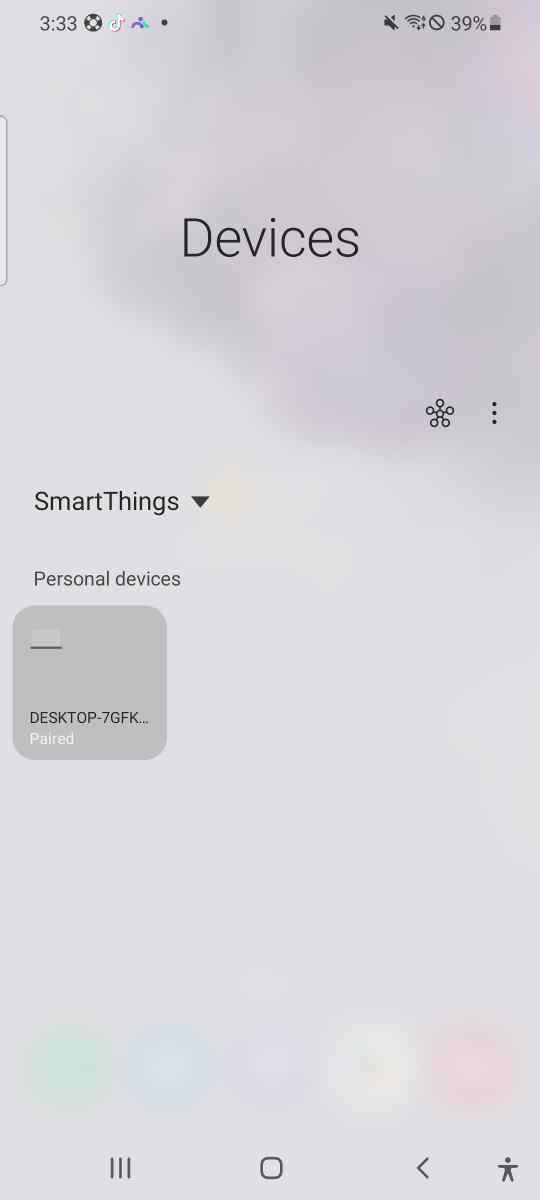
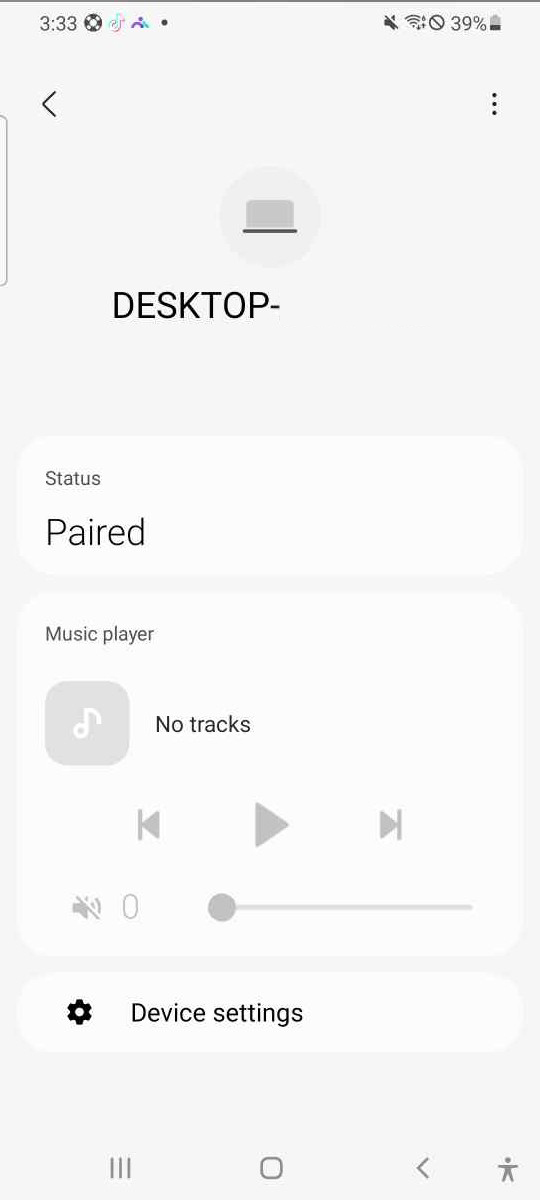
Tipos de dispositivos compatíveis com os Controles de Dispositivos Android
Dispositivos smart home que podem ser controlados:
- Câmeras
- Alto-falantes
- Smart TV
- Campainhas
- Climatizadores
- Blu-Ray
- Fechaduras inteligentes
- Lâmpadas
- Telas
- Painel de cortinas
- Cortinas motorizadas
- ......
Modelos de dispositivos móveis com recurso de Controle de Dispositivos
- Google Pixel: Google Pixel 2, Pixel 2 XL, Pixel 3, Pixel 3 XL, Pixel 3a, Pixel 3a XL, Pixel 4, Pixel 4 XL, Pixel 4a, Pixel 4a 5G, Pixel 5
- Samsung: Samsung Galaxy S20 series, Galaxy S21 series, Galaxy Note 20 series, Galaxy Note 10 series, Galaxy Z Flip, Galaxy Z Fold 2, Galaxy A series
- Oneplus: OnePlus 8T, OnePlus 8 Pro, OnePlus 8, OnePlus Nord, OnePlus 7T Pro, OnePlus 7T, OnePlus 7 Pro, OnePlus 7
- Asus: Asus Zenfone 6, Asus Zenfone 7 Pro
- Oppo: Oppo Reno4 series, Oppo Reno3 series, Oppo Find X2 series, Oppo Ace 2
- Motorola: Motorola Edge+, Motorola Edge, Motorola One Fusion+, Motorola One Hyper
- Nokia: Nokia 8.3 5G, Nokia 8.1, Nokia 5.3
- Vivo: Vivo V20 Pro, Vivo V20 SE
- Huawei: Huawei P40 series
- Xiaomi: Xiaomi Mi 10 series, Xiaomi Mi Note 10 series, Xiaomi Redmi K30 series
Extra: Outro método para controlar remotamente os dispositivos Android
Uma solução de gerenciamento de dispositivos móveis está disponível para acessar e controlar remotamente dispositivos Android, incluindo smartphones, tablets, smart TVs, Android TV boxes, rádios e eletrodomésticos. Além disso, há suporte para sinalização digital, kiosks de autoatendimento e máquinas de venda automática.
Usando o MDM, você pode controlar remotamente esses dispositivos a partir de celulares, tablets ou computadores. Uma dessas soluções é o AirDroid Business, uma plataforma baseada em nuvem que permite que você gerencie e controle vários dispositivos Android de qualquer lugar.
Aqui está um guia fácil sobre como controlar remotamente seus dispositivos a partir do computador.
- Passo 1.Registre os dispositivos Android no painel de administração do AirDroid Business
- Primeiro, você precisará de uma conta para acessar o painel de administração via portal AirDroid Business Online.
- Comece registrando o dispositivo no painel de administração. Esse processo envolve a instalação de um aplicativo final controlado - Daemon - no dispositivo que precisa ser controlado.
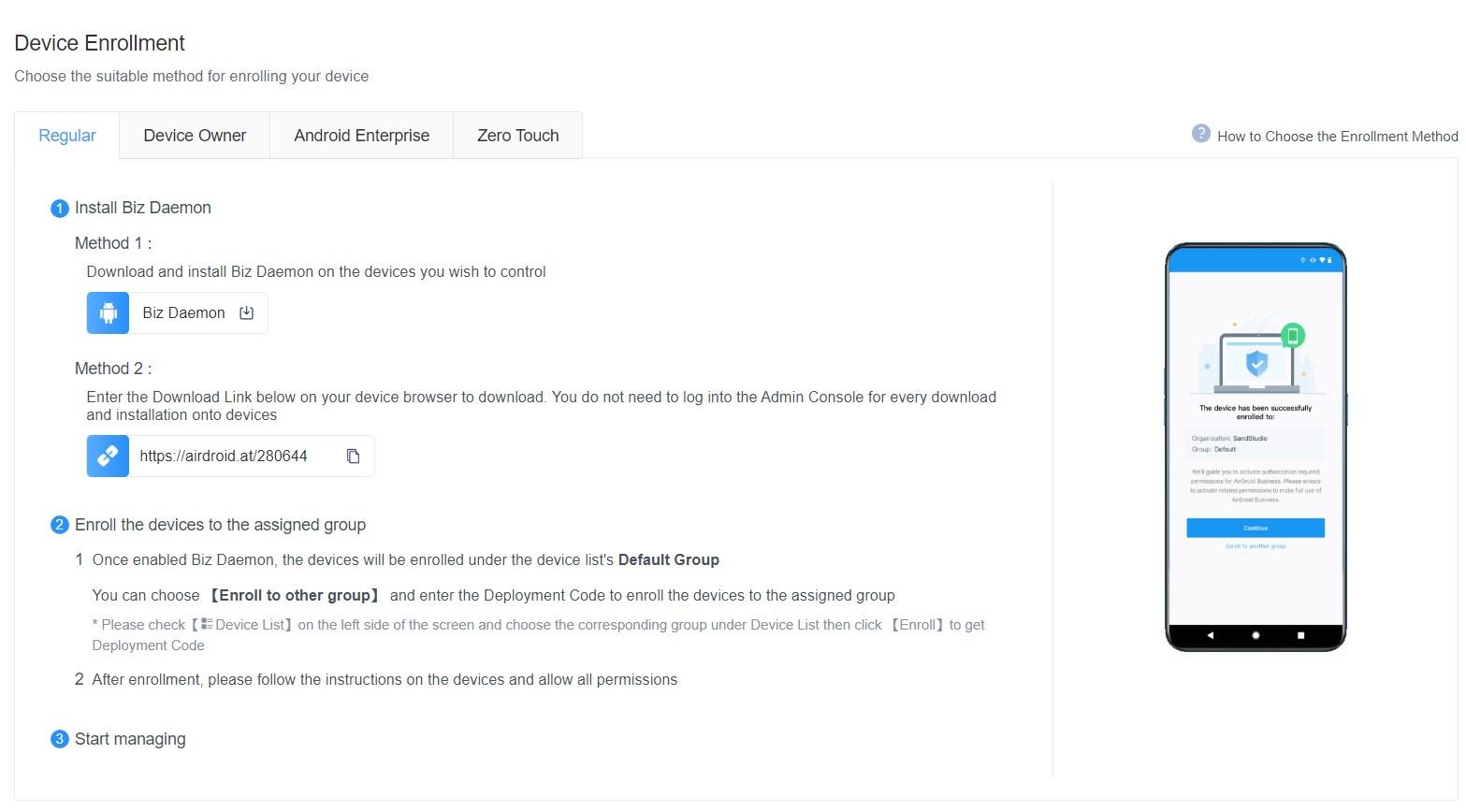
- Passo 2.Instale o aplicativo controlador em seu celular/computador
- Instale o aplicativo controlador AirDroid Business em seu celular ou computador. Esse software servirá como painel de controle para acessar e gerenciar remotamente os seus dispositivos.
- Confira o arquivo de download aqui, e você pode escolher com base no sistema do seu dispositivo, como iOS, macOS, Android ou Windows.
- Passo 3.Abra o aplicativo controlador e faça login na conta AirDroid Business
- Faça login usando as credenciais da sua conta AirDroid Business.
- Isso estabelecerá uma conexão segura entre o seu celular/computador e o dispositivo que você deseja controlar.
- Passo 4.Clique em "Controle Remoto" para acessar o dispositivo
- Quando você estiver conectado, localize o recurso "Controle Remoto" no aplicativo controlador. Ao clicar nessa opção, você obterá acesso imediato ao tablet/dispositivo Android, o que lhe permitirá controlar e gerenciar suas funções remotamente.
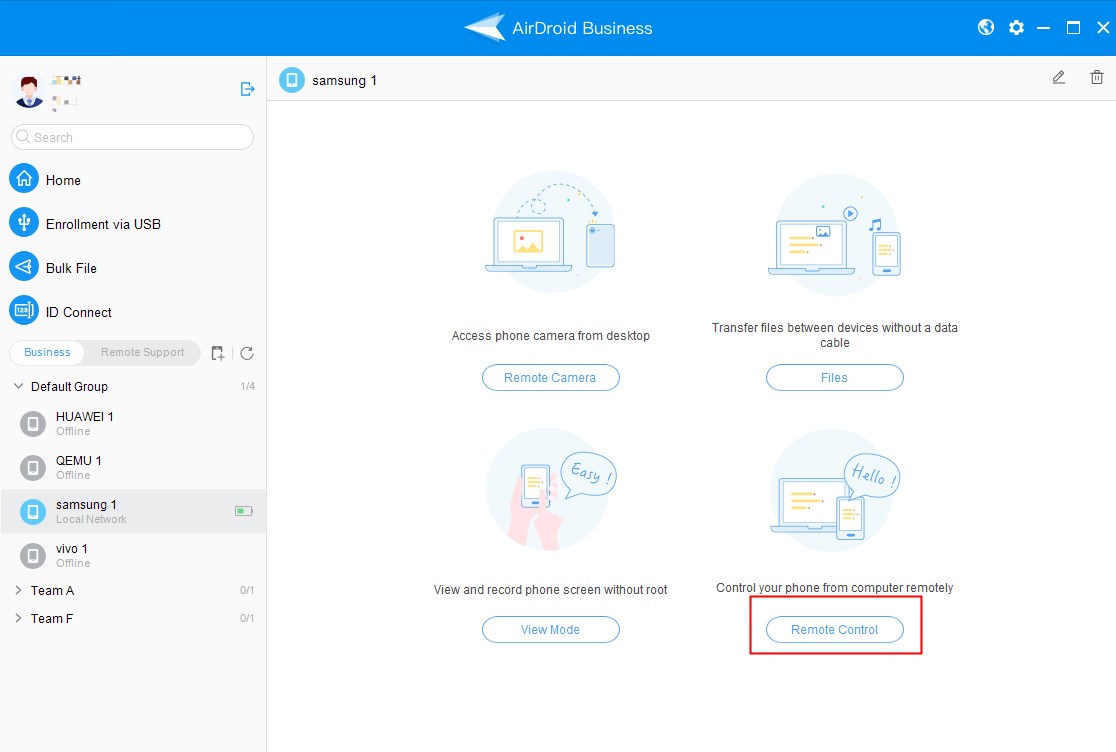
Como desativar o Controle de Dispositivos?
1. Desça a barra de notificação a partir da parte superior. Encontre os três pontos no canto superior direito.
2. Toque em "Layout do painel rápido" > "Controle do dispositivo e botões de saída de mídia".
3. Escolha "Não mostrar".
AirDroid Business - Solução de Gerenciamento de Dispositivos Móveis
O AirDroid Business é uma solução de gerenciamento de dispositivos móveis Android. Ele oferece recursos avançados de acesso e controle remotos, gerenciamento completo de dispositivos e aplicativos, proteção de dados, bloqueio de dispositivos, monitoramento de dispositivos, rastreamento de localização, gerenciamento de arquivos, gerenciamento de usuários e muito mais.
Ele também oferece uma plataforma segura e centralizada para gerenciar todos os dispositivos. Tudo isso faz dele uma excelente opção para ajudar a aprimorar o gerenciamento e a segurança dos dispositivos em uma empresa.





Deixar uma resposta.